有时候在有很多颜色的设计的过程中,我们不需要太多的颜色,想要替换一些色板,怎么办呢?下面小编就为大家介绍一下,来看看吧!
步骤
在软件自带的色板里面,很多颜色,万一我们遇到不需要那么多颜色的时候,想要用一些色板替换到原来自带的色板,如何是好呢?

比如,想要把第二组颜色组里面的最后一个色板替换掉第一排倒数第三个的黄色色板,怎么替换呢?
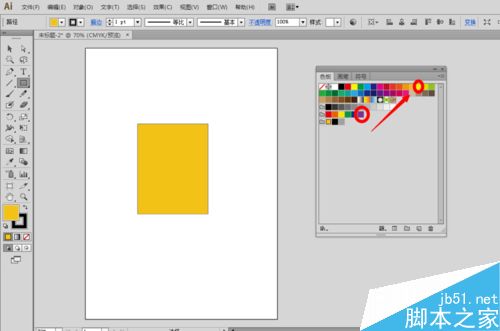
用鼠标单击选中紫色色板不放手,然后按住alt键不放手,把紫色色板直接拖动到黄色色板的上面
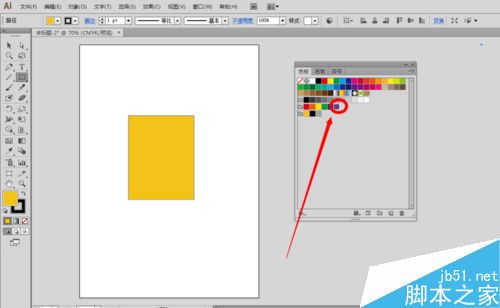
待我们松手以后,原来的黄色色板就会被紫色色板替换掉了
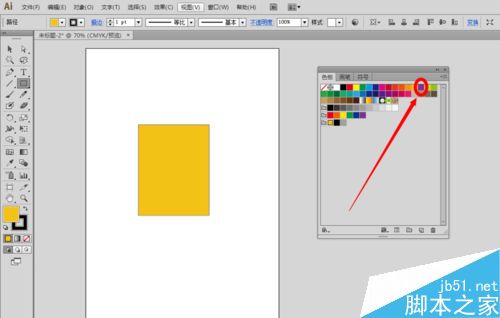
再来一个例子操作练习一遍,现在的人物是想要把第二组颜色组里面的最后一个紫色色板替换掉第一排的红色色板
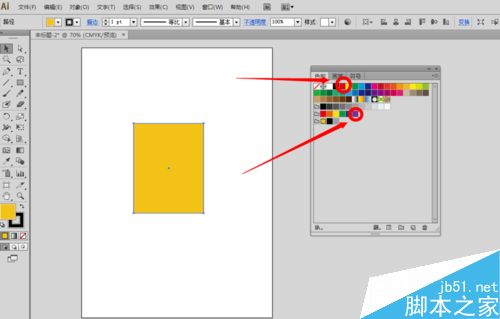
同样的办法,就是使用鼠标选中紫色色板不放手,然后同时按住alt键,把紫色色板直接拖动到红色色板的上面,放开手以后,原来的红色色板也会被紫色色板替换掉的
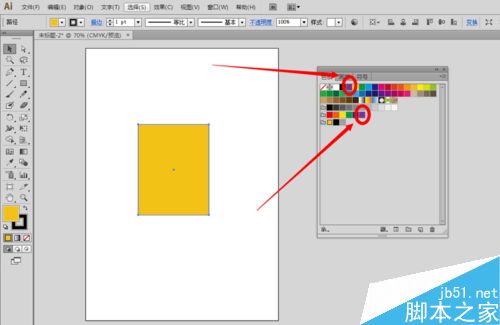
以上就是AI如何替换一些色板方法介绍,操作很简单的,有需要的朋友可以参考本文,希望能对大家有所帮助!